Software Danfoss Build con registro dati

Guida operativa
Come costruire software con il registro dati
- Riepilogo
- Nel software realizzato con MCXDesign, è possibile aggiungere una funzione di registrazione dei dati. Questa funzione funziona solo con MCX061V e MCX152V. I dati vengono salvati nella memoria interna e/o nella memoria della scheda SD e possono essere letti tramite a WEB connessione o da un PC tramite un programma di decodifica.
Descrizione
MCX Design parte
- Nella “LogLibrary” sono presenti tre brick che consentono di aggiungere la registrazione dei dati al software realizzato con MCXDesign: un brick è per gli eventi e gli altri consentono la selezione delle variabili e della memoria per la memorizzazione dei dati.
- Il software con registrazione dei dati è simile all'immagine seguente:

Nota: La funzione di registrazione dei dati è disponibile solo nell'hardware MCX (non può essere simulata utilizzando la simulazione software). - Il mattone "EventLog" e il mattone "SDCardDataLog32" salvano il file file nella memoria SD e il mattoncino “MemoryDataLog16” salva il file file alla memoria interna dell'MCX.
Nota: Per ulteriori informazioni, fare riferimento alla guida dei mattoncini.
Leggendo il file tramite il programma di decodifica
- IL fileÈ possibile leggere i messaggi salvati sulla scheda SD tramite a WEB connessione o utilizzando un batch fileTuttavia, il file salvato nella memoria interna può essere letto solo attraverso WEB.
- Per leggere il files sulla scheda SD utilizzando un programma di decodifica, scaricare la cartella “DecodeLog” disponibile sul sito MCX e salvarla sul disco C:
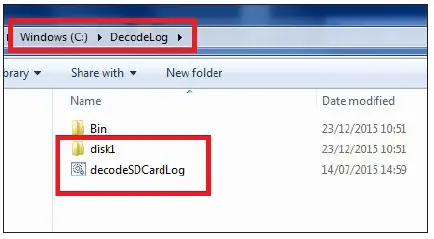
- Estrarre la scheda di memoria dall'MCX e copiare e incollare il file files sulla scheda SD nella cartella “DecodeLog/Disck1”:
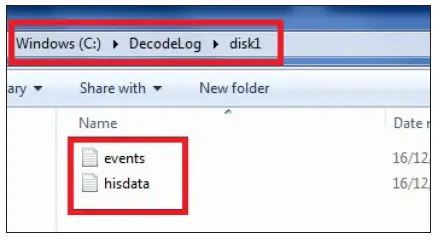
- Dalla cartella "DecodeLog", esegui il batch file “decodifica SDCardLog”. Questo genererà il file .csv files con dati codificati:

- Gli eventi vengono registrati in events.csv file. Ci sono sei colonne:
- Event time: l'ora dell'evento (start alm, stop alm, cambio parametri e cambio RTC)
- IDNodoEvento: l'ID dell'MCX
- Tipo di evento: una descrizione numerica del tipo di evento
- -2: Ripristino dell'allarme storico MCX
- -3: RTC impostato
- -4: Avvia sveglia
- -5: Ferma l'allarme
- 1000: Modifica parametri (nota: la modifica può essere rilevata solo quando viene effettuata tramite un'interfaccia utente)
- Variabile1: una descrizione numerica della variabile. Per decifrarlo, apri "AGFDefine.c" file nella cartella “App” del software MCXDesign. In questo file ci sono due sezioni con indicazione ID: una è per i parametri e l'altra è per l'allarme. Se il tipo di evento è 1000, fare riferimento all'elenco dei parametri dell'indice; se il tipo di evento è -4 o -5, fare riferimento all'elenco degli allarmi indice. Questi elenchi contengono i nomi delle variabili corrispondenti a ciascun ID (non alla descrizione della variabile – per la descrizione della variabile, fare riferimento a MCXShape).


- Variabile2: utilizzato per registrare il valore del parametro prima e dopo la modifica. Questo numero è un intero doppio; nella parte alta c'è il nuovo valore del parametro e nella parte bassa c'è il vecchio valore.
- Variabile3: non utilizzato.
- Registrato in hisdata.csv file sono tutte le variabili definite in MCXDesign in relazione alla sample tempo nell'ordine definito nel mattone:

Leggendo il file in WEB
- Per leggere questi fileè in WEB, usa l'ultimo MCXWeb pagine disponibili presso l'MCX webluogo. Nel menu Configurazione/Cronologia, impostare le variabili da monitorare (max. 15).
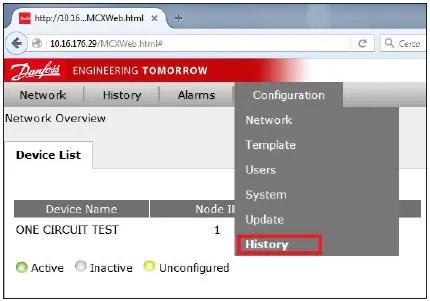
- Nel menu Configurazione/Cronologia è necessario definire:
- Nodo: non importante.
- Parametri: può essere scelto solo tra le variabili memorizzate nel log file. Questa impostazione viene utilizzata per acquisire informazioni sul punto decimale e sull'unità di misura della variabile.
- Colore: definisce il colore della linea nel grafico.
- File: definisce il file da dove viene preso il valore della variabile.
- Posizione: la posizione (colonna) della variabile in file (vedi anche punto 9):

- Dal menu della cronologia, i dati possono essere rappresentati graficamente ed esportati in formato .csv file:
- Scegli la variabile da rappresentare graficamente.
- Definire “Dati” e “Periodo”.
- Disegno.
- Esporta per creare un file .csv file.

Nota: Il grafico ha anche eventi (bandiere gialle); utilizzare il mouse per fare clic su una bandiera per ottenere ulteriori informazioni sull'evento.
- Climate Solutions
- www.danfoss.com
- +45 7488 2222
Qualsiasi informazione, incluse, a titolo esemplificativo, informazioni sulla selezione del prodotto, la sua applicazione o utilizzo, design del prodotto, peso, dimensioni, capacità o qualsiasi altro dato tecnico in manuali di prodotto, descrizioni di cataloghi, pubblicità, ecc. e se reso disponibile per iscritto , oralmente, elettronicamente, online o tramite download, sono da considerarsi informativi e vincolanti solo se e nella misura in cui ne venga fatto esplicito riferimento in un preventivo o nelle conferme d'ordine. Danfoss non si assume alcuna responsabilità per possibili errori in cataloghi, brochure, video e altro materiale. Danfoss si riserva il diritto di modificare i propri prodotti senza preavviso. Ciò vale anche per i prodotti ordinati ma non consegnati, a condizione che tali modifiche possano essere apportate senza modifiche alla forma, al corpo o alla funzione del prodotto. Tutti i marchi in questo materiale sono di proprietà di Danfoss AS o delle società del gruppo Danfoss. Danfoss e il logo Danfoss sono marchi di Danfoss A/s. Tutti i diritti riservati.
Documenti / Risorse
 |
Software Danfoss Build con registro dati [pdf] Guida utente Crea software con registro dati, crea software con registro dati, software |




